Doe een gratis scan en controleer of uw computer is geïnfecteerd.
VERWIJDER HET NUOm het volledige product te kunnen gebruiken moet u een licentie van Combo Cleaner kopen. Beperkte proefperiode van 7 dagen beschikbaar. Combo Cleaner is eigendom van en wordt beheerd door RCS LT, het moederbedrijf van PCRisk.
Wat is XLoader?
XLoader is een kwaadaardige software gericht op Windows- en Mac-besturingssystemen (niet te verwarren met Android OS-gerichte XLoader-malware, ontdekt in 2019). Dit programma is gebaseerd op de code van FormBook-malware en deelt er veel functies mee. De primaire functionaliteit van XLoader is het stelen van informatie.
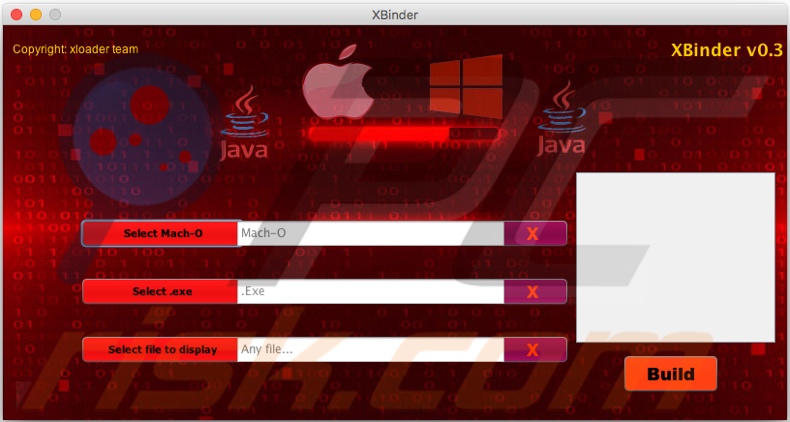
XLoader malware in detail
XLoader is niet zo een groot bestand (d.w.z. het neemt niet veel ruimte in beslag), zodat het geen belasting vormt voor het geïnfecteerde apparaat. Dit bemoeilijkt de opsporing ervan, omdat er geen duidelijke tekenen van infectie zijn (bijvoorbeeld een trage werksnelheid).
Zoals vermeld in de inleiding, is XLoader ontworpen om gegevens te stelen. Dit schadelijke programma heeft keylogging-mogelijkheden (d.w.z., het kan toetsaanslagen opnemen). Bovendien kan het screenshots maken en informatie verkrijgen die is opgeslagen op het klembord (d.w.z., kopieer/plak buffer).
XLoader is ook in staat om gebruikersnamen/wachtwoorden uit browsers (Google Chrome, Mozilla Firefox, Opera, Microsoft Edge, Internet Explorer, enz.), messengers, FTP (File Transfer Protocol) en e-mailclients (Microsoft Outlook, Mozilla Thunderbird, Foxmail, enz.) te stelen.
Om nader in te gaan op hoe cybercriminelen gestolen accounts kunnen misbruiken, kunnen communicatieplatforms (bv. e-mails, sociale netwerken, sociale media, messengers, enz.) worden gebruikt om contacten om leningen te vragen en/of malware te verspreiden. Financieel gerelateerde accounts (bv. online bankieren, digitale portemonnees, e-handel, enz.) kunnen worden gebruikt om frauduleuze transacties en/of online aankopen te doen.
Bovendien kan XLoader kettinginfecties veroorzaken (d.w.z. bijkomende kwaadaardige software downloaden/installeren). Zo kan het mogelijk systemen infecteren met trojans, ransomware, cryptocurrency miners en andere malware. Daarom zijn de potentiële bedreigingen van dit kwaadaardige programma bijzonder breed.
Samenvattend kan XLoader meerdere systeeminfecties, ernstige privacyproblemen, financiële verliezen veroorzaken en leiden tot identiteitsdiefstal. Als het vermoeden bestaat of bekend is dat XLoader (of andere malware) het apparaat al heeft geïnfecteerd - moet een antivirus worden gebruikt om het onverwijld te verwijderen.
| Naam | XLoader virus |
| Type bedreiging | Trojan, virus dat wachtwoorden steelt, bank malware, spyware. |
| Detectienamen | Avast (Win32:MalwareX-gen [Trj]), BitDefender (Trojan.GenericKD.46631605), ESET-NOD32 (een variant van MSIL/GenKryptik.FHOR), Kaspersky (HEUR:Trojan-PSW.MSIL.Agensla.gen), Microsoft (Trojan:Win32/AgentTesla!ml), volledige lijst van detecties (VirusTotal) |
| Symptomen | Trojans zijn ontworpen om stiekem te infiltreren in de computer van het slachtoffer en onopgemerkt te blijven, zodat er geen specifieke symptomen duidelijk zichtbaar zijn op een geïnfecteerde machine. |
| Verspreidingsmethodes | Geïnfecteerde e-mailbijlagen, kwaadaardige online advertenties, social engineering, software 'cracks'. |
| Schade | Gestolen wachtwoorden en bankgegevens, identiteitsdiefstal, de computer van het slachtoffer toegevoegd aan een botnet. |
| Malware verwijderen (Windows) |
Om mogelijke malware-infecties te verwijderen, scant u uw computer met legitieme antivirussoftware. Onze beveiligingsonderzoekers raden aan Combo Cleaner te gebruiken. Combo Cleaner voor Windows DownloadenGratis scanner die controleert of uw computer geïnfecteerd is. Om het volledige product te kunnen gebruiken moet u een licentie van Combo Cleaner kopen. Beperkte proefperiode van 7 dagen beschikbaar. Combo Cleaner is eigendom van en wordt beheerd door RCS LT, het moederbedrijf van PCRisk. |
Malware in het algemeen
Extended Clipper, Lu0bot, Jupyter, Little Thief, en Ducky stealer zijn enkele voorbeelden van kwaadaardige programma's met schadelijke functionaliteiten die lijken op die van XLoader. Malware kan veel verschillende eigenschappen hebben die in verschillende combinaties kunnen voorkomen.
Populaire mogelijkheden omvatten (maar zijn niet beperkt tot): exfiltratie van inhoud van het geïnfecteerde systeem, spionage (bv. opnemen van het scherm, toetsaanslagen, audio/video via microfoons/camera's, enz.), inschakelen van toegang op afstand/controle over de geïnfecteerde machine (RAT's - Remote Access Trojans), gegevensversleuteling en/of schermvergrendeling voor losgelddoeleinden (ransomware), gebruik van systeembronnen om cryptocurrency te genereren (cryptominers), en kettinginfecties te veroorzaken.
Het enige doel van kwaadaardige software is om inkomsten te genereren voor de cybercriminelen. Ongeacht de manier waarop malware werkt, brengt het de integriteit van het apparaat en de privacy van de gebruiker ernstig in gevaar. Daarom is het voor de veiligheid van het apparaat en de gebruiker van cruciaal belang dat alle bedreigingen onmiddellijk na detectie worden verwijderd.
Hoe heeft XLoader mijn computer geïnfiltreerd?
Op het moment van onderzoek werd XLoader online te koop aangeboden. De verspreidingsmethodes zijn dus afhankelijk van de specifieke cybercriminelen die het gebruiken. In het algemeen wordt malware verspreid via dubieuze downloadkanalen (bijv. onofficiële en freewarewebsites, peer-to-peer sharingnetwerken en andere downloaders van derden).
Illegale activeringsprogramma's ("cracking") en nepupdates zijn uitstekende voorbeelden van malwareverspreidende inhoud. "Cracks" kunnen systemen infecteren in plaats van gelicentieerde producten te activeren. Fake-updaters veroorzaken infecties door gebruik te maken van zwakke punten van verouderde programma's en/of door kwaadaardige software te installeren in plaats van de beloofde updates.
Spamcampagnes worden ook gebruikt om malware te verspreiden. Deze term duidt op een grootschalige operatie waarbij duizenden misleidende/oplichtende e-mails worden verzonden. Deze e-mails zijn meestal vermomd als "officieel", "belangrijk", "prioritair", "dringend", en dergelijke.
Spammails bevatten virusbestanden als bijlage en/of link. Besmettelijke bestanden kunnen verschillende formaten hebben, bijv. archieven (ZIP, RAR, enz.), uitvoerbare bestanden (.exe, .run, enz.), PDF- en Microsoft Office-documenten, JavaScript, enz. Wanneer de bestanden worden geopend - wordt het infectieproces in gang gezet.
Hoe voorkomt u de installatie van malware?
Het wordt aangeraden om alleen te downloaden van officiële en geverifieerde bronnen. Bovendien moeten alle programma's worden geactiveerd en bijgewerkt met hulpprogramma's/functies die door legitieme ontwikkelaars worden geleverd. Het wordt aanbevolen om voorzichtig te zijn met inkomende e-mails; verdachte/irrelevante e-mails mogen niet worden geopend - vooral niet als er bijlagen/links in zitten.
Het is van het grootste belang een betrouwbaar anti-virus/anti-spyware pakket te installeren en up-to-date te houden. Bovendien moet deze software worden gebruikt om regelmatig systeemscans uit te voeren en bedreigingen te verwijderen. Als u denkt dat uw computer al geïnfecteerd is, raden wij u aan een scan uit te voeren met Combo Cleaner Antivirus voor Windows om geïnfiltreerde malware automatisch te verwijderen.
Screenshot van een post op hacker forums die XLoader malware verkopen:
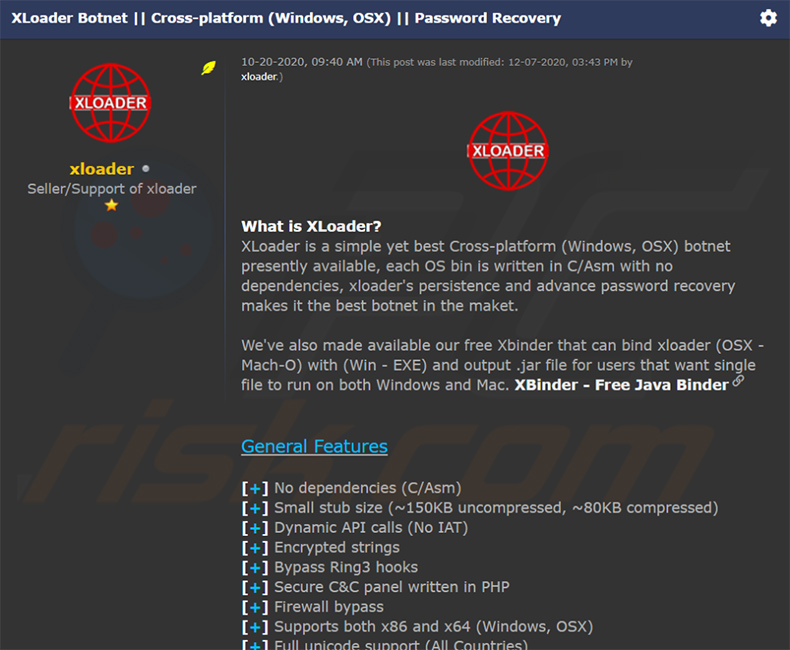
Onmiddellijke automatische malwareverwijdering:
Handmatig de dreiging verwijderen, kan een langdurig en ingewikkeld proces zijn dat geavanceerde computer vaardigheden vereist. Combo Cleaner is een professionele automatische malware verwijderaar die wordt aanbevolen om malware te verwijderen. Download het door op de onderstaande knop te klikken:
DOWNLOAD Combo CleanerDoor het downloaden van software op deze website verklaar je je akkoord met ons privacybeleid en onze algemene voorwaarden. Om het volledige product te kunnen gebruiken moet u een licentie van Combo Cleaner kopen. Beperkte proefperiode van 7 dagen beschikbaar. Combo Cleaner is eigendom van en wordt beheerd door RCS LT, het moederbedrijf van PCRisk.
Snelmenu:
- Wat is XLoader?
- STAP 1. Handmatig verwijderen van XLoader malware.
- STAP 2. Controleer of uw computer schoon is.
Hoe verwijdert u malware handmatig?
Handmatig malware verwijderen is een ingewikkelde taak - meestal is het het beste om antivirus of anti-malware programma's dit automatisch te laten doen. Om deze malware te verwijderen raden wij u aan Combo Cleaner Antivirus voor Windows te gebruiken.
Als u malware handmatig wilt verwijderen, is de eerste stap het identificeren van de naam van de malware die u probeert te verwijderen. Hier is een voorbeeld van een verdacht programma dat draait op de computer van een gebruiker:

Als u de lijst met programma's die op uw computer draaien hebt gecontroleerd, bijvoorbeeld met taakbeheer, en een programma hebt gevonden dat er verdacht uitziet, moet u verdergaan met deze stappen:
 Download een programma genaamd Autoruns. Dit programma toont automatisch opstartende toepassingen, register- en bestandssysteemlocaties:
Download een programma genaamd Autoruns. Dit programma toont automatisch opstartende toepassingen, register- en bestandssysteemlocaties:

 Herstart uw computer in Veilige modus:
Herstart uw computer in Veilige modus:
Windows XP en Windows 7 gebruikers: Start uw computer in veilige modus. Klik op Start, klik op Afsluiten, klik op Opnieuw opstarten, klik op OK. Druk tijdens het opstarten van uw computer meerdere malen op de toets F8 op uw toetsenbord totdat u het menu Geavanceerde opties van Windows ziet en selecteer vervolgens Veilige modus met netwerkmogelijkheden in de lijst.

Video die toont hoe Windows 7 op te starten in "Veilige modus met netwerkmogelijkheden":
Windows 8 gebruikers: Windows 8 starten in veilige modus met netwerkmogelijkheden - Ga naar het startscherm van Windows 8, typ Geavanceerd, selecteer in de zoekresultaten Instellingen. Klik op Geavanceerde opstartopties, in het geopende venster "Algemene pc-instellingen" selecteert u Geavanceerd opstarten.
Klik op de knop "Nu opnieuw opstarten". Uw computer zal nu opnieuw opstarten in het "Geavanceerde opstartopties menu". Klik op de knop "Problemen oplossen", en vervolgens op de knop "Geavanceerde opties". In het scherm met geavanceerde opties klikt u op "Opstartinstellingen".
Klik op de knop "Herstarten". Uw PC zal opnieuw opstarten in het scherm "Opstartinstellingen". Druk op F5 om op te starten in Veilige modus met netwerkmogelijkheden.

Video die laat zien hoe u Windows 8 opstart in "Veilige modus met netwerkmogelijkheden":
Windows 10 gebruikers: Klik op het Windows-logo en selecteer het pictogram Power. Klik in het geopende menu op "Herstart" terwijl u de "Shift"-toets op uw toetsenbord ingedrukt houdt. In het venster "Kies een optie" klikt u op "Problemen oplossen", vervolgens selecteert u "Geavanceerde opties".
In het menu "Geavanceerde opties" selecteert u "Opstartinstellingen" en klikt u op de knop "Herstarten". In het volgende venster moet u op de toets "F5" op uw toetsenbord klikken. Hierdoor wordt uw besturingssysteem opnieuw opgestart in de veilige modus met netwerkmogelijkheden.

Video die toont hoe Windows 10 te starten in "Veilige modus met netwerkmogelijkheden":
 Pak het gedownloade archief uit en voer het Autoruns.exe bestand uit.
Pak het gedownloade archief uit en voer het Autoruns.exe bestand uit.

 In de Autoruns toepassing, klik op "Opties" bovenaan en verwijder het vinkje bij "Lege Locaties Verbergen" en "Windows Entries Verbergen" opties. Klik na deze procedure op het pictogram "Vernieuwen".
In de Autoruns toepassing, klik op "Opties" bovenaan en verwijder het vinkje bij "Lege Locaties Verbergen" en "Windows Entries Verbergen" opties. Klik na deze procedure op het pictogram "Vernieuwen".

 Check de lijst die door de Autoruns toepassing en zoek het malware bestand dat u wilt verwijderen.
Check de lijst die door de Autoruns toepassing en zoek het malware bestand dat u wilt verwijderen.
U moet het volledige pad en de naam opschrijven. Merk op dat sommige malware procesnamen verbergt onder legitieme Windows procesnamen. In dit stadium is het zeer belangrijk om te vermijden dat systeembestanden worden verwijderd. Nadat u het verdachte programma hebt gevonden dat u wilt verwijderen, klikt u met de rechtermuisknop op de naam ervan en kiest u "Verwijderen".

Na het verwijderen van de malware via de Autoruns toepassing (dit zorgt ervoor dat de malware niet automatisch wordt uitgevoerd bij het volgende opstarten van het systeem), moet u zoeken naar de naam van de malware op uw computer. Zorg ervoor dat u verborgen bestanden en mappen inschakelt voordat u verder gaat. Als u de bestandsnaam van de malware vindt, moet u deze verwijderen.

Herstart uw computer in de normale modus. Het volgen van deze stappen zou alle malware van uw computer moeten verwijderen. Merk op dat het handmatig verwijderen van bedreigingen geavanceerde computervaardigheden vereist. Als u deze vaardigheden niet hebt, laat malwareverwijdering dan over aan antivirus- en anti-malwareprogramma's.
Deze stappen werken mogelijk niet bij geavanceerde malware-infecties. Zoals altijd is het beter om infectie te voorkomen dan te proberen later malware te verwijderen. Om uw computer veilig te houden, installeert u de nieuwste updates voor het besturingssysteem en gebruikt u antivirussoftware. Om er zeker van te zijn dat uw computer vrij is van malware-infecties, raden wij u aan uw computer te scannen met Combo Cleaner Antivirus voor Windows.
Delen:

Tomas Meskauskas
Deskundig beveiligingsonderzoeker, professioneel malware-analist
Ik ben gepassioneerd door computerbeveiliging en -technologie. Ik ben al meer dan 10 jaar werkzaam in verschillende bedrijven die op zoek zijn naar oplossingen voor computertechnische problemen en internetbeveiliging. Ik werk sinds 2010 als auteur en redacteur voor PCrisk. Volg mij op Twitter en LinkedIn om op de hoogte te blijven van de nieuwste online beveiligingsrisico's.
Het beveiligingsportaal PCrisk wordt aangeboden door het bedrijf RCS LT.
Gecombineerde krachten van beveiligingsonderzoekers helpen computergebruikers voorlichten over de nieuwste online beveiligingsrisico's. Meer informatie over het bedrijf RCS LT.
Onze richtlijnen voor het verwijderen van malware zijn gratis. Als u ons echter wilt steunen, kunt u ons een donatie sturen.
DonerenHet beveiligingsportaal PCrisk wordt aangeboden door het bedrijf RCS LT.
Gecombineerde krachten van beveiligingsonderzoekers helpen computergebruikers voorlichten over de nieuwste online beveiligingsrisico's. Meer informatie over het bedrijf RCS LT.
Onze richtlijnen voor het verwijderen van malware zijn gratis. Als u ons echter wilt steunen, kunt u ons een donatie sturen.
Doneren
▼ Toon discussie